一、Brightdata官网地址(曾用名Luminati)
二、Brightdata(Luminati)后台设置
1. 登录进入Brightdata(Luminati)的后台设置,选择使用的通道,点击【编辑】。
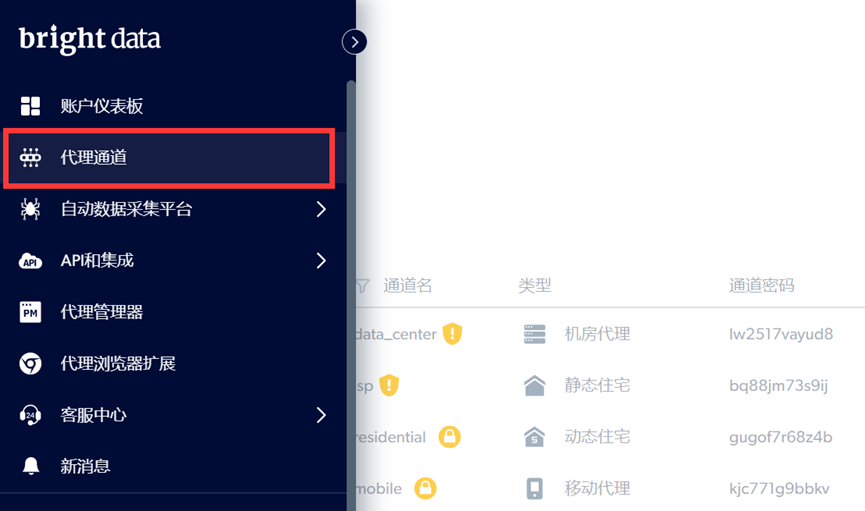
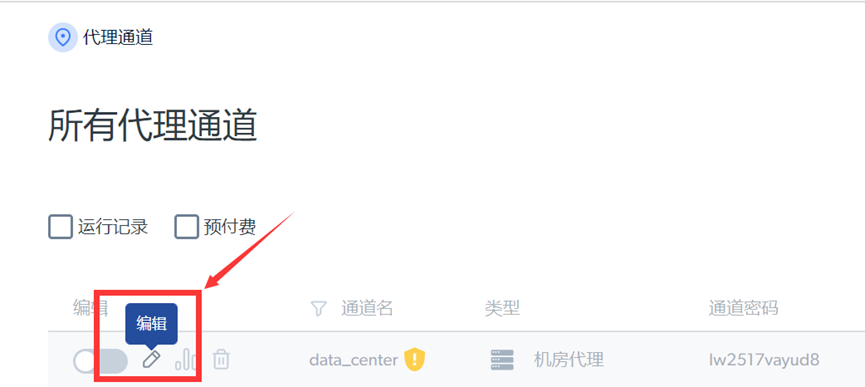
2. 点击“下载IP列表”,下载为TXT文件
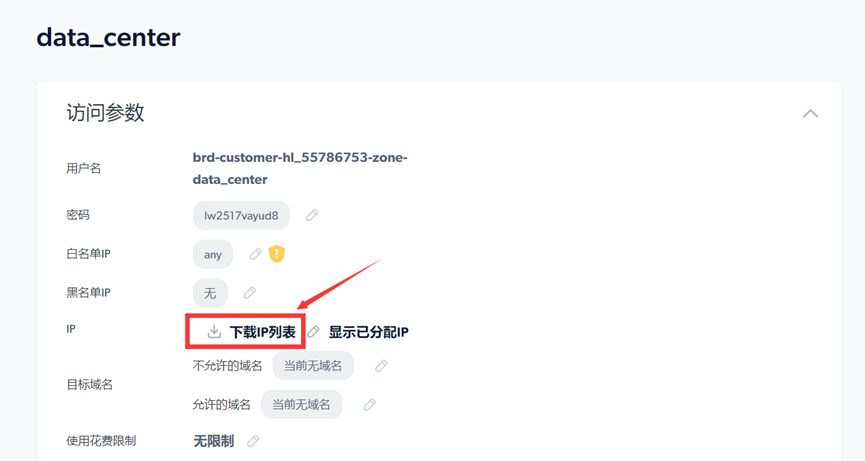
3. 打开已下载TXT文件,可查看您获取的代理信息,每个代理信息均为:zproxy.lum-superproxy.io开头,如下图:
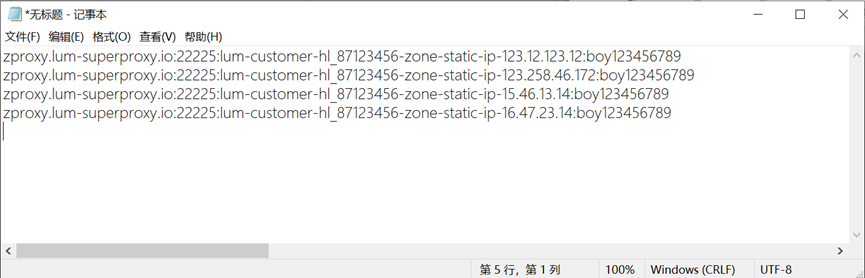
三、设置Maskfog集成
1. 进入Maskfog首页
2. “新建浏览器”->“单个导入”
3. 填写名称(选填,便于管理)
4. 选择分组
5. 选择User Agent(操作系统、浏览器版本)
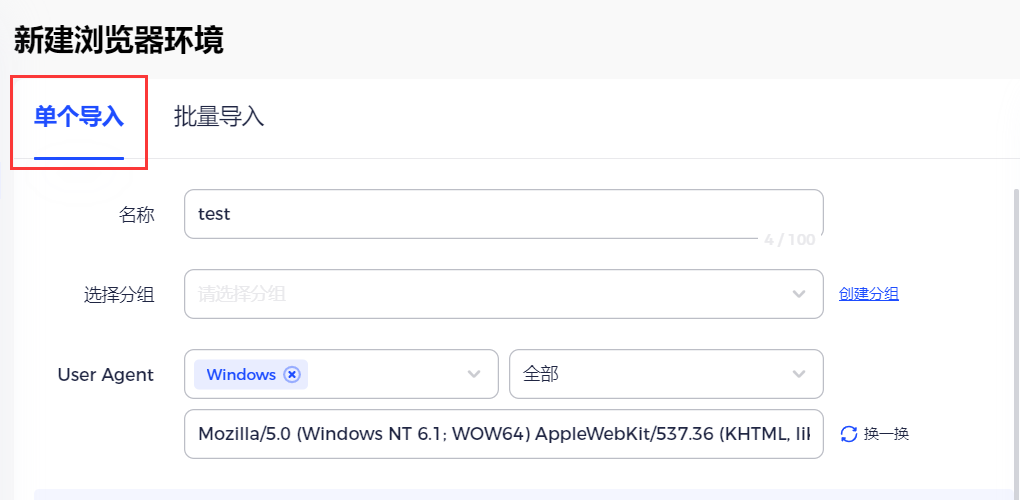
6. 代理配置->选择您所配置的自定义设备,如未购买则点击购买设备,并前往前往设备服务处,配置IP代理信息,填写完成后可以点击检查代理测试网络是否连接成功。
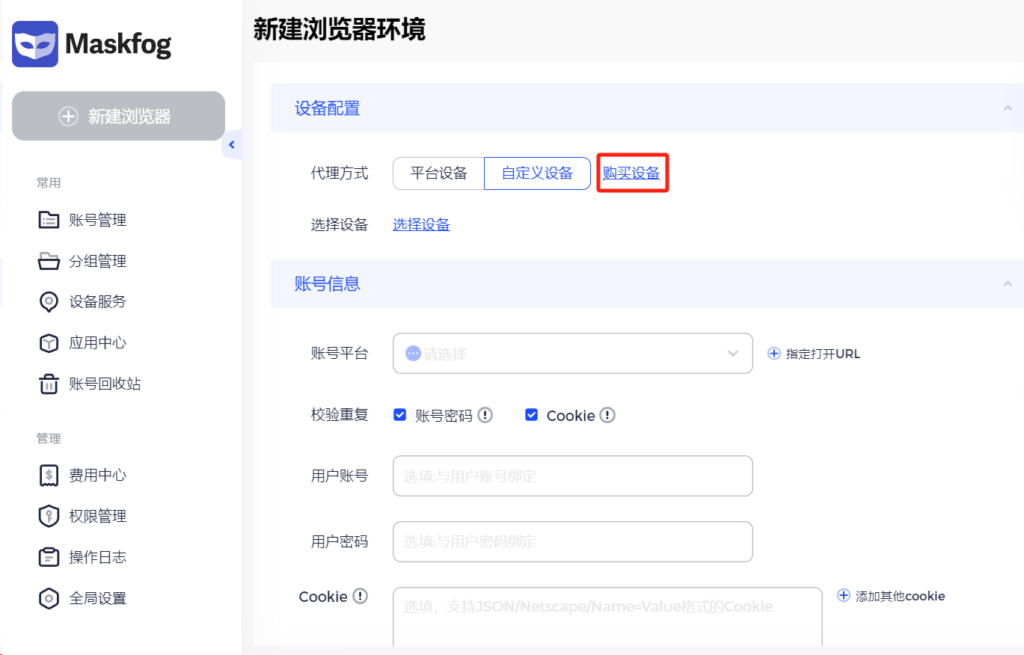
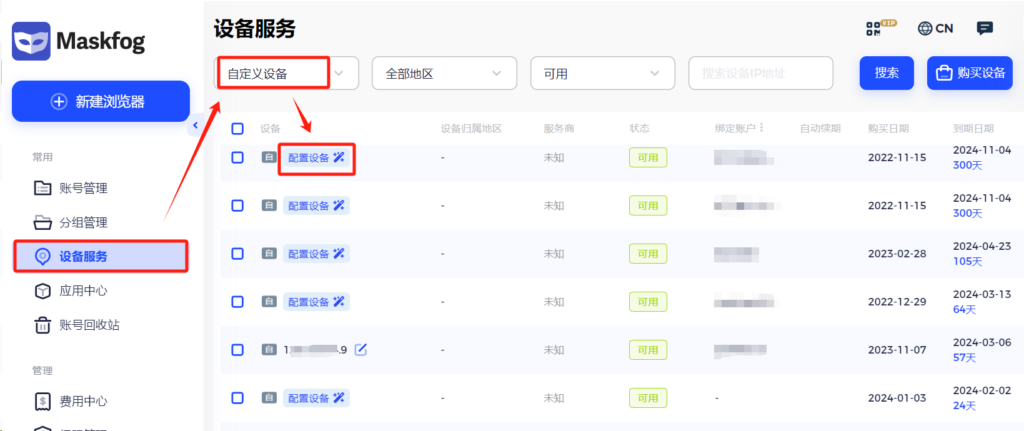
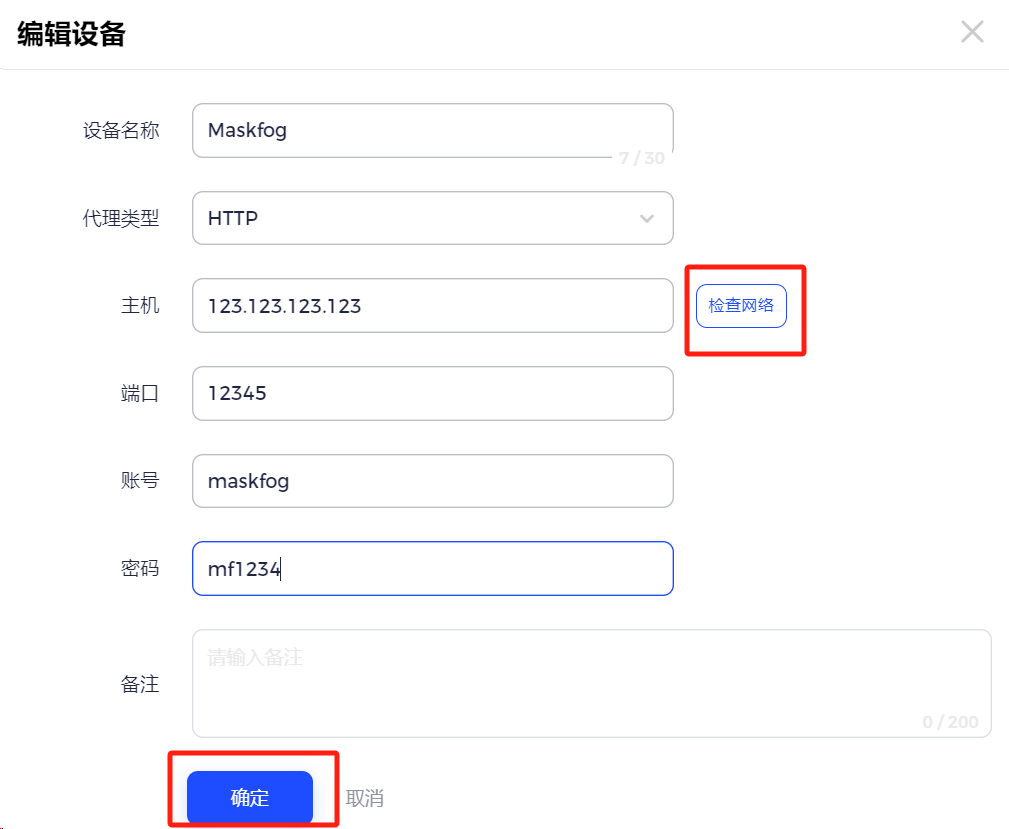
6.1 “连接测试成功”表示代理信息有效可以使用
6.2 “连接测试失败”表示无法连接代理服务,您可以查看《如何排查代理网络问题》检查代理网络情况
7. 账号信息->账号平台,选择您要访问的账号平台,如下拉框不存在您需要的账号平台,可选择“other” ->“指定打开URL”填写您需要访问的账号平台URL
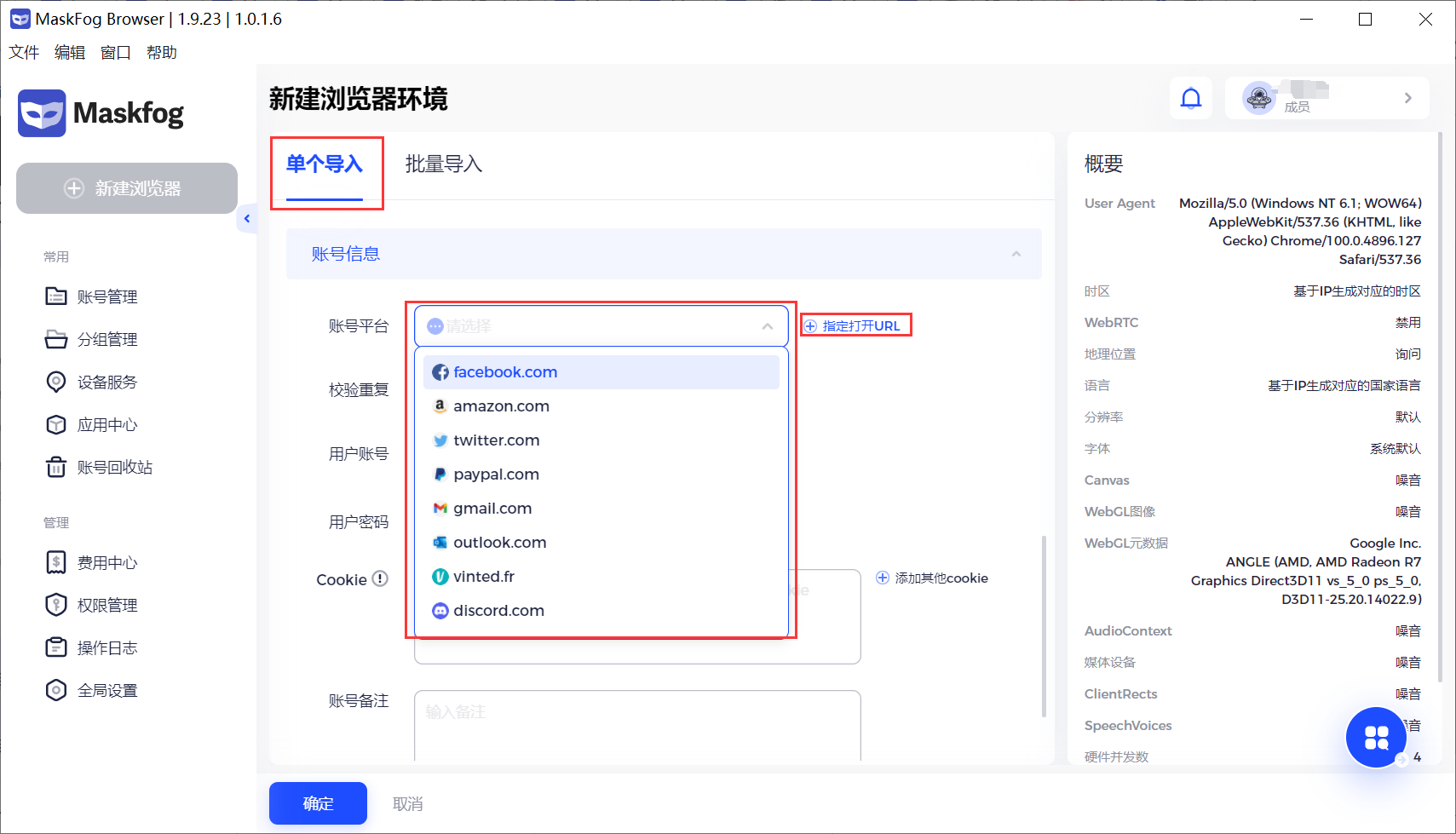
8. 填写用户账号(平台账号,选填)
9. 填写用户密码(平台密码,选填)
注:如没有填写平台账号密码或cookie,请勿勾选校验重复
10. 账号备注(选填,便于管理)
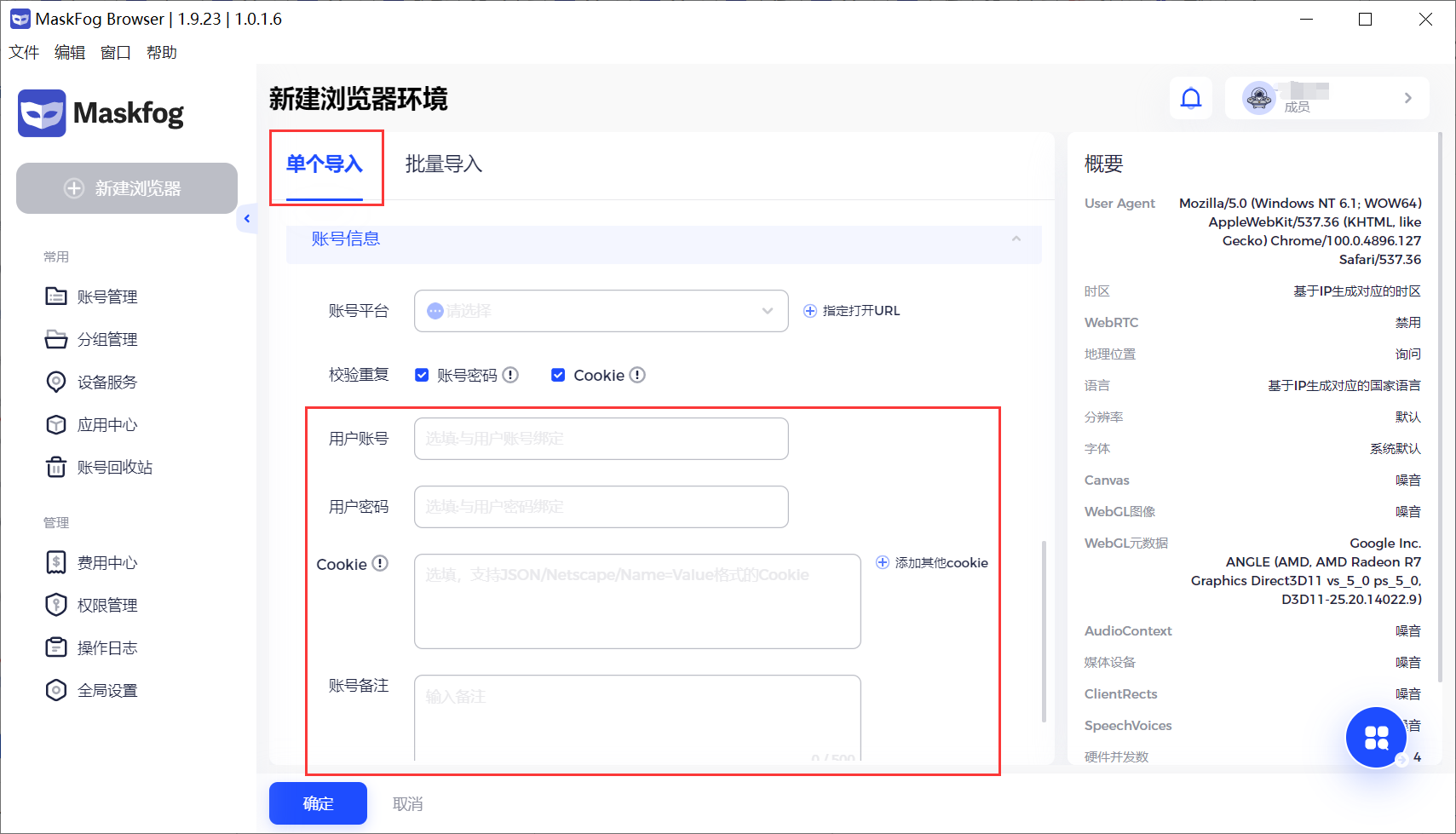
11. 高级设置
可自行修改浏览器指纹,已为您配置默认指纹选项。通过右侧可查看到浏览器指纹概要
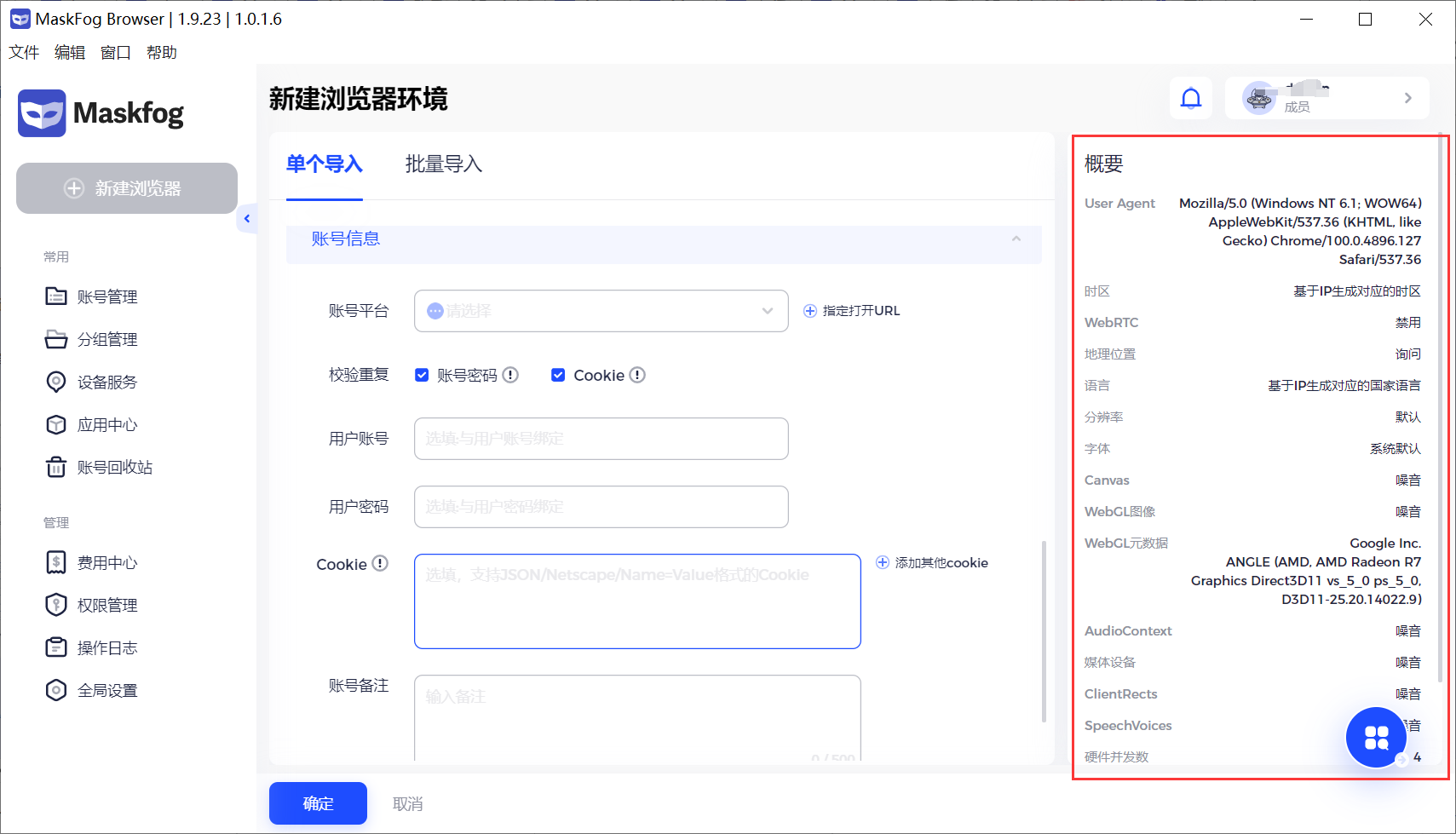
12. 点击“确认”即可在账号管理查看导入环境,点击“打开”启动浏览器
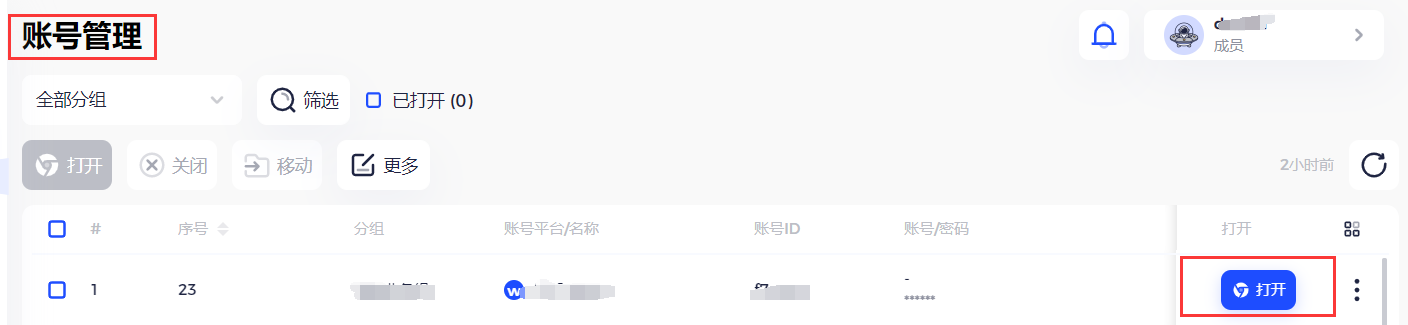
13. 如需批量导入,可参考《批量导入》